「YouTube動画の差し替えはできるの?」
YouTubeで動画をアップロードする際、修正したい箇所が出てきた経験はありませんか。テロップの誤字や脱字、映像の不具合など、ミスは誰にでも起こりうるものです。
本記事では、YouTube動画の差し替えが可能かどうかについて、解説します。初心者の方でも分かりやすいように、手順を細かく解説しているので、自信がなくても簡単に取り組めます。
YouTubeのアップロードに詳しくなり、より頻繁に動画を更新できるようになるでしょう。
目次
豊かな素材搭載:無料素材もたっぷり
簡単な投稿手順:ソフト内でSNSへそのまま投稿
AI画像生成機能:指示文からAI画像生成
オーディオ編集機能:音声を細かく編集

Part1.【結論】YouTube動画の差し替えはできない
YouTube動画の差し替えはできませんが、効果的な更新方法としては、新しい動画をアップロードし、古い動画を削除する方法があります。
新しい動画には、内容やテーマを変えずに、更新日やタイトルを追記するとよいでしょう。
また、タグやサムネイル画像も適切に設定すると、より多くの視聴者にアピールできます。
Part2.YouTube動画差し替え以外で修正できる5つの対応方法とは?
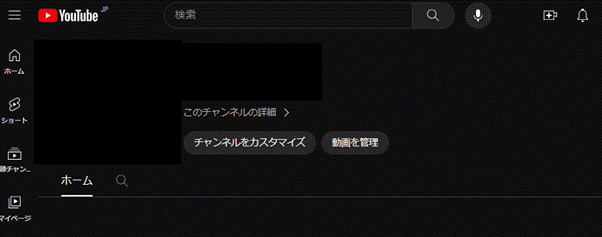
YouTubeにアップロードした動画は、差し替えできないと紹介しましたが、小さな修正であれば既存の動画に変更を加えられます。
変更するには、YouTube Studioにログインし、「エディタ」から編集可能です。ここでは、既存動画で変更できる内容を5つ紹介します。
1.動画のカット
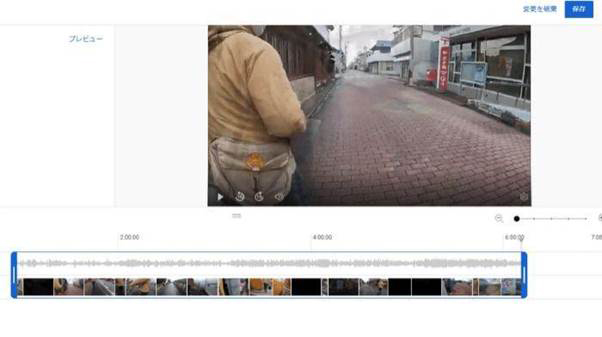
パソコンを使って動画を編集するときには、最初や途中・最後の部分を切り取れます。
この編集作業では、元の動画のURLや再生回数・コメントもそのまま保たれますし、再度アップロードする必要もありません。
ただし、この機能は6時間以内の動画にしか使えませんので、注意してください。
2.動画にカードを追加
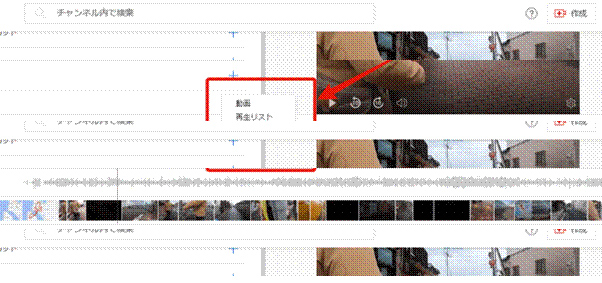
情報カードは、YouTubeの動画再生中に表示されるポップアップで、関連動画やウェブページを紹介します。
カード機能を利用してリンクを追加する手順は、以下の通りです。
2. 左側のメニューから「コンテンツ」を選択
3. 編集したい動画をクリック
4. 左側のメニューから「エディタ」を選択
5. 「情報カード」を選択
6. 動画の下のタイムラインで、カードの表示開始時間を調整
7. 「保存」をクリック
情報カードを使うと、視聴者は簡単に次の動画を視聴できるようになります。

人気動画編集ソフトFilmora新機能スマートショートクリップが新登場!
3.動画のタイトルと説明の変更
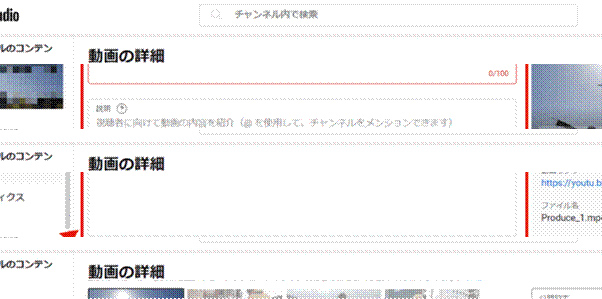
動画のタイトル・カテゴリ・説明などであれば、YouTube Studioにログインして変更が可能です。
編集する方法は、以下になります。
2. 編集したい動画の横にあるチェックボックスをオン
3. 「編集」を選択
4. 加えたい変更の種類を選ぶ
(例)タイトルや説明、タグなど
5. 変更内容を入力した後、「動画を更新」を選択
特にタイトルは、検索エンジンにおいて「入り口」となる重要な要素です。そのため、キーワードや内容を無視したようなタイトルの場合に限って、修正するようにしましょう。
4.ぼかし・フィルタの追加
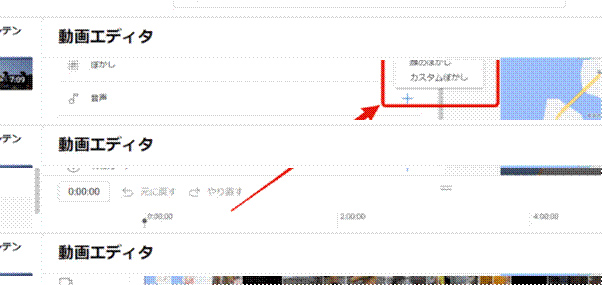
ぼかしやフィルタの追加方法は、アップロード後に映るべきでないものが写ってしまった場合に役立ちます。
「動画のカット」や「動画にカードを追加」同様、YouTube Studioにログインし、編集オプションでぼかしツールを選択し、ぼかしたい箇所を選択します。
「顔のぼかし」機能は、選択した顔だけにぼかしをかける機能です。また、「カスタムぼかし」機能では、ぼかしの範囲を自分で設定できます。
どちらの機能を使うかは、使い方によって選びましょう。
5.BGMの追加
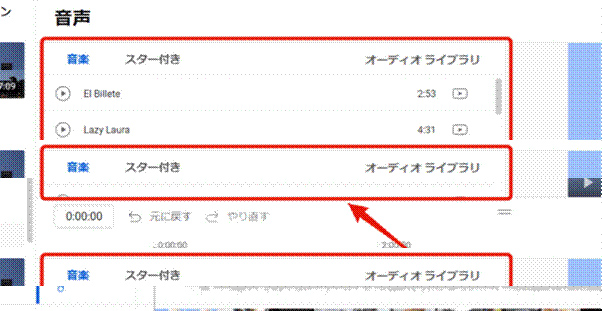
サウンドエフェクトやBGMを追加・編集する場合、まずは編集する動画を選び、「エディタ」をクリックします。
そして、「音声」を選び、検索フィルタから適切な音声トラックを見つけましょう。動画内で人が話している場合は、音楽のボリュームを下げ、セリフやナレーションが流れる場合はボリュームを上げるなどの工夫を心掛けてください。
また、音の始まる場所をドラッグで変えられるだけでなく、再生範囲も変更可能です。
さらに、「ズームオプション」を使えば、細かな微調整も行えます。
Part3.YouTube動画の差し替えはできない|動画削除するリスクと対処法
YouTube動画の差し替えは、先ほど紹介した通り不可能です。もし、大きな修正を加えたい場合には、一度動画を削除する必要があります。動画を削除し、新しい動画をアップロードし直しましょう。
しかし、動画を削除してしまうと、さまざまなリスクがあるため、リスクを把握して削除するようにしてください。
修正の手間が増える
アップロードした動画に大きな修正を加えたい場合は、動画を削除し、再度修正・投稿をしなければなりません。
その結果、修正作業やアップロードに時間や手間がかかってしまいます。時間と手間を考えると、新しい動画の企画や編集・撮影作業も行えるかもしれません。
アップロード時には、よく確認し公開するようにすると修正の回数が少なく済むでしょう。
URLが変わってしまう
YouTube動画を一度削除し、再投稿すると、動画のURLが変わってしまうため、視聴数やいいね数・コメントがリセットされてしまいます。リセットされると、視聴数が伸びないといったリスクがあります。
YouTubeのアルゴリズムは、視聴者に最適な動画を表示するための重要なシステムです。アルゴリズムは、キーワードの関連性や過去の視聴履歴などに基づいて大きく変わります。
例えば、いいねをされた動画を削除してしまえば、視聴数の減少につながる可能性があるのです。
復元できなくなる
YouTube動画は、一度削除してしまうと2度と復元できなくなるため、あらかじめバックアップをしておくとよいです。
削除のデメリットもありますが、削除する方がよい場合もあります。
例えば、チャンネルのイメージに合わない動画を残しておくと、チャンネル全体のイメージに悪影響を与えるリスクもあります。
評判のよくない動画を見た人が、今後、ほかの動画も見てくれなくなる可能性もあるため、そういった場合は削除を検討するとよいでしょう。
Part4.YouTube動画の差し替えを防ぐ方法
YouTube動画の差し替えはできるだけなくした方が、アルゴリズム的にも手間や時間的にもよいでしょう。
ここでは、YouTube動画の差し替えを防ぐ方法の一例として以下を紹介します。
● 動画が完成したら見直す
● クリエーター仲間にシェアしチェックしてもらう
できるだけ差し替えせずに済むように気をつけましょう。
動画が完成したら見直す
公開スケジュールに合わせるため、急いで作成した動画には、些細なミスが含まれているかもしれません。しかし、一度確認しておくと、ケアレスミスも少なくできます。
例えば、「メッセージが詰め込みすぎていないか」とか、「テロップに誤字や脱字はないか」といった点を自分自身でしっかり確認してから、アップロードしましょう。
クリエイター仲間にシェアしチェックしてもらう
客観的な意見をもらうために、他人からのチェックは重要です。
自分では気づかないミスがあるかもしれません。なるべくクリエーター仲間など、他人にチェックしてもらうと、新たな視点からミスを見つけられます。
身近な人に頼めない場合は、少し時間を置くと客観的にチェックできます。動画が完成したらすぐにアップするのではなく、一度確認しましょう。
Part5.YouTube動画作成失敗による差し替えを防ぐならFilmora

多くの形式の動画・写真のインポートや編集に対応しているFilmoraには、YouTubeユーザーに向いている機能が多くあります。
例えば、自動字幕起こし機能です。撮影した動画や音声を認識して、自動で字幕やテロップを作成してくれます。
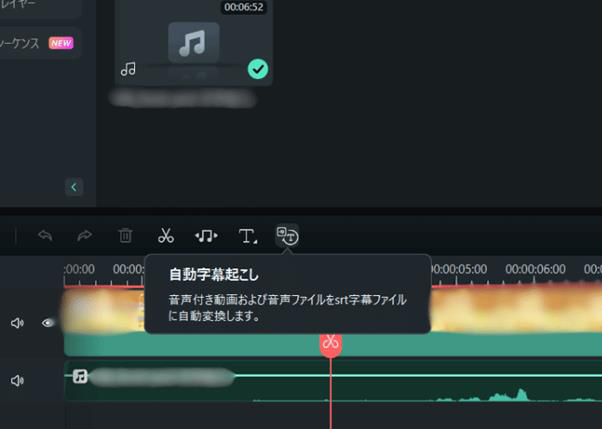
また、SRTサポート機能も魅力的です。
動画内のテキストをSRTファイルで書き出せるので、字幕の作成がスムーズに行えるでしょう。
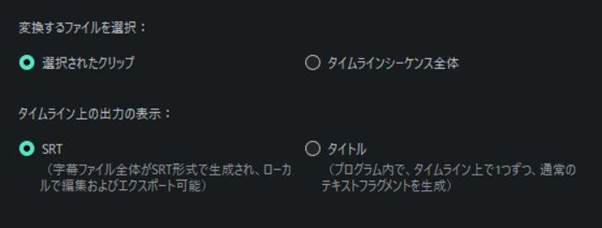
さらに、スピードランプ機能も活用できます。
アクティブな動画編集をしたい場合に最適で、効果的な演出を追加可能です。
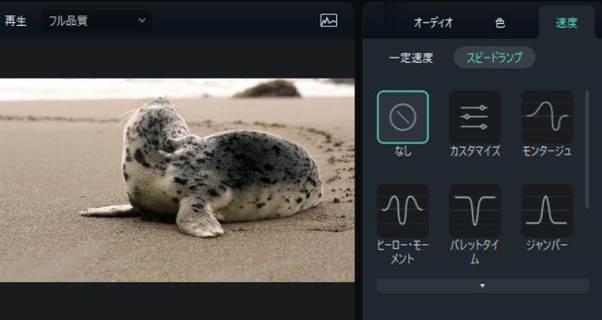
Filmoraは、YouTubeに直接投稿する機能も備えています。
動画を編集した後、簡単にYouTubeにアップロードが可能です。
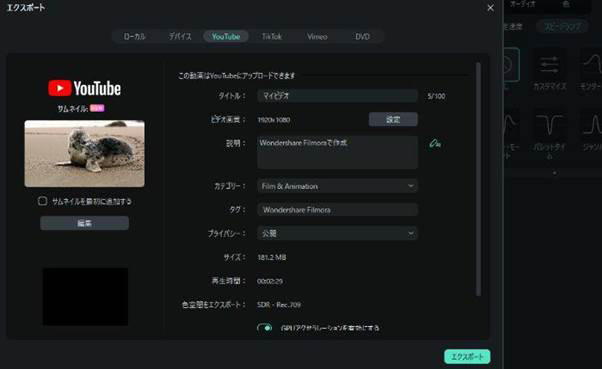
なお、Filmoraの画面は直感的なタイムライン操作であり、初心者でも気軽に扱えます。エフェクトや画像素材、音楽なども簡単に利用可能です。
動画に写真やエフェクト、音楽などをつけて投稿すれば、演出が強化され再生回数も伸ばせるでしょう。
AIによる音楽・画像生成やコパイロットでのアシストなども、Filmoraの最新バージョンでは使えるようになりました。
作成したAI素材は使用フリーのため、自分だけのオリジナルBGMや背景などの作成・活用も可能です。
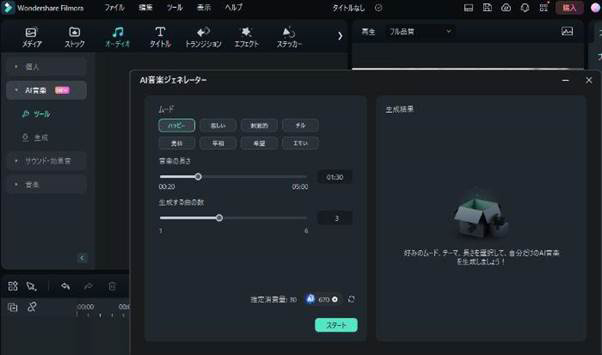
まとめ:YouTube差し替えは不可!一度公開した動画はアップデートしよう
はじめに、「YouTube動画の差し替えはできない」とお伝えしましたが、一度公開した動画は削除しない方がよいでしょう。
どうしても大きな修正を行わないとならない場合に限って、既存の動画を削除し、再度アップロードを検討してください。
視聴者数の維持やSEO効果も考慮し、最初からクオリティが高い動画を制作しましょう。Filmoraは、初心者でも魅力的なYouTube動画コンテンツを制作できます。








役に立ちましたか?コメントしましょう!